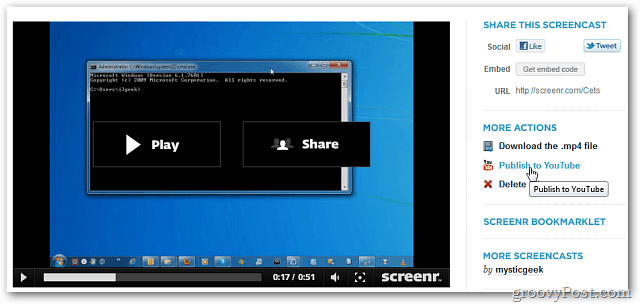Comment utiliser l'onglet Relations LinkedIn pour améliorer votre réseautage: Social Media Examiner
Linkedin / / September 26, 2020
 Avez-vous du mal à vous rappeler comment ou pourquoi vous vous êtes connecté avec quelqu'un sur LinkedIn?
Avez-vous du mal à vous rappeler comment ou pourquoi vous vous êtes connecté avec quelqu'un sur LinkedIn?
Vous voulez tirer le meilleur parti de vos relations?
En utilisant l'onglet Relation, vous pouvez développer les connexions dont vous avez besoin pour convertir plus de prospects, conclure plus d'offres et développer votre réseau d'entreprise.
Dans cet article, vous découvrirez comment utilisez l'onglet Relation LinkedIn pour gérer vos relations et développer votre entreprise.

Écoutez cet article:
Où s'abonner: Podcast Apple | Podcasts Google | Spotify | RSS
Faites défiler jusqu'à la fin de l'article pour trouver des liens vers des ressources importantes mentionnées dans cet épisode.
Qu'est-ce que l'onglet Relation LinkedIn?
L'onglet Relation LinkedIn est un outil pratique qui vous montre comment vous êtes connecté à quelqu'un. Vous pouvez ajouter des informations pour vous rappeler des détails importants sur votre relation ou définir des rappels pour les interactions futures.
L'onglet Relation est disponible pour tous les utilisateurs de LinkedIn, qu'ils soient gratuits ou premium.
Vous pouvez trouvez cet onglet en ouvrant le profil LinkedIn d'une connexion sur le site Web ou sur la version de bureau LinkedIn. L'onglet n'est pas disponible sur l'application mobile. Juste sous les informations de profil se trouvent deux onglets: Relation et Informations de contact. Cliquez sur l'onglet Relation pour afficher des informations relatives à votre relation avec ce contact.
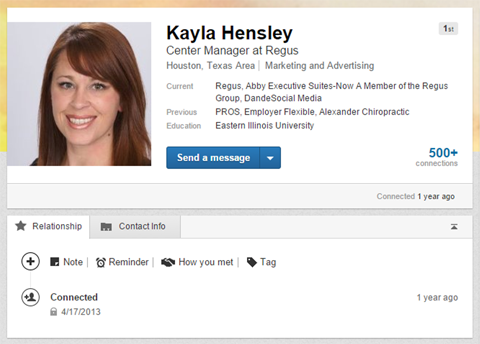
Ces informations ne sont visibles que par vous et sont uniques à vous et à chacune de vos connexions.
Maintenant que vous comprenez ce qu'est l'onglet Relation et où le trouver, voyons comment vous pouvez l'utiliser pour des connexions individuelles.
# 1: Découvrez quand vous êtes connecté
LinkedIn renseignera la date à laquelle vous vous êtes initialement connecté avec quelqu'un dans l'onglet Relation. Ces informations sont disponibles pour toute personne à qui vous êtes connecté sur LinkedIn.
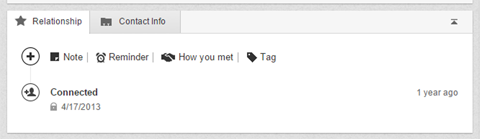
La date à laquelle vous vous êtes connecté peut être utile si vous avez oublié comment vous vous êtes connecté avec la personne. La date est souvent suffisamment d'informations pour suivre l'évolution d'un réseau LinkedIn en pleine croissance.
# 2: Afficher les messages que vous avez échangés
Si vous avez partagé des messages avec une connexion LinkedIn, ces messages apparaissent également dans votre liste de détails renseignés automatiquement. La conversation la plus récente apparaît dans l'onglet Relation, mais vous pouvez cliquez sur le lien Voir plus pour afficher la liste complète des conversations et la date à laquelle vous vous êtes initialement connecté avec cette personne.
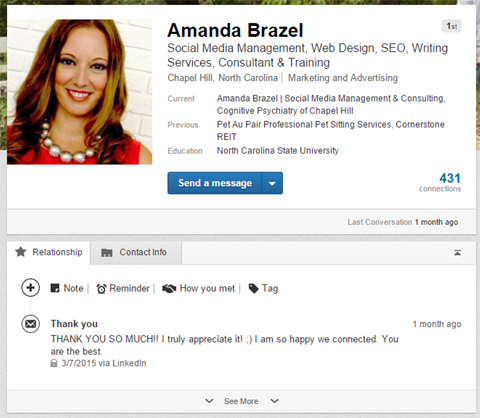
Cliquez sur le titre du message ou de la discussion pour ouvrir un écran contextuel qui affiche l'intégralité du message et des détails. Vous ne pouvez pas accéder au message d'origine ou poursuivre la conversation à partir de cet endroit, mais avoir ce rappel rapide de la façon dont vous avez communiqué dans le passé est un moyen utile de revoir votre relation.
Par exemple, si vous êtes développer une relation avec une connexion et ne souhaitez pas envoyer plus d'un message LinkedIn par mois, vous pouvez rapidement voir à quelle date vous avez envoyé votre dernier message LinkedIn. Ou si tu veux se référer à une conversation précédente ou à des détails, vous pouvez accéder rapidement à ces détails avant d'envoyer votre nouveau message.
# 3: Ajouter des notes sur vos contacts
La première section personnalisée que vous pouvez modifier dans l'onglet Relation est la section Note. C'est ici que vous pouvez ajouter des détails ou des informations liés à votre connexion.
Cliquez sur l'onglet Note pour ouvrir la zone de texte dans laquelle vous pouvez saisir des informations clés. Lorsque vous avez terminé de saisir votre note, cliquez sur Enregistrer.
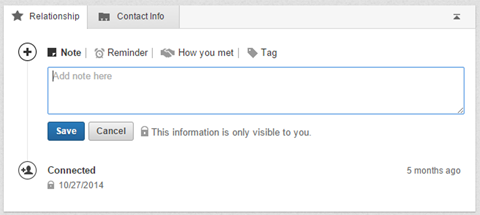
Ces informations peuvent être personnelles ou professionnelles. Il peut s'agir de toute information qui vous aide à organiser vos contacts et à suivre vos relations.
Voici quelques exemples d'utilisation de la section Note:
- Incluez des notes pour les personnes dont vous savez qu'elles participeront à un événement, une conférence ou une session de formation à laquelle vous participerez.
- Énumérez les compétences, produits ou spécialités uniques de la personne qui sont pertinents pour vous, afin que vous puissiez facilement les référencer.
- Si vous avez suivi un développement par appel à froid avec une connexion, garder une trace des conversations et des notes de progression.
- Si vous proposer des questions ou des actions dont vous souhaitez discuter lors de votre prochaine conversation, les lister dans une note pour un accès facile et enregistrez les réponses afin que vous puissiez faire un suivi plus tard.
Dans les situations où une personne vous appelle de manière inattendue au travail, vous pouvez consulter rapidement son LinkedIn profil et avoir un accès immédiat à toutes vos conversations, votre historique et les détails que vous avez choisi liste. Plutôt que d'avoir à demander à votre contact de vous le rappeler, vous avez déjà toutes ces informations et pouvez impressionner cette personne par vos connaissances et la valeur perçue de votre relation.
Suivez une formation sur le marketing YouTube - en ligne!

Vous souhaitez améliorer votre engagement et vos ventes avec YouTube? Rejoignez ensuite le plus grand et le meilleur rassemblement d'experts en marketing YouTube pour partager leurs stratégies éprouvées. Vous recevrez des instructions en direct étape par étape axées sur Stratégie YouTube, création de vidéos et annonces YouTube. Devenez le héros du marketing YouTube pour votre entreprise et vos clients en mettant en œuvre des stratégies qui obtiennent des résultats éprouvés. Il s'agit d'un événement de formation en ligne en direct organisé par vos amis de Social Media Examiner.
CLIQUEZ ICI POUR PLUS DE DÉTAILS - LA VENTE PREND FIN LE 22 SEPTEMBRE!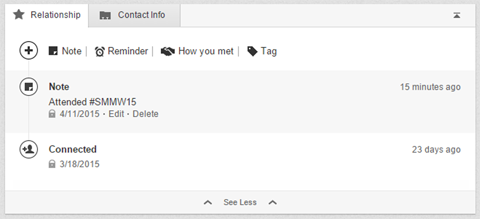
Vous pouvez revenir en arrière et modifier ou supprimer une note après l'avoir ajoutée. Survolez simplement la note dans votre liste de détails et cliquez sur le bouton Modifier ou Supprimer.
L'utilisation efficace de la section Notes peut vous différencier de vos concurrents et vous aider à entretenir de véritables relations avec les personnes avec lesquelles vous êtes connecté sur LinkedIn.
# 4: Définissez des rappels de suivi
L'outil de rappel est l'un des outils les plus utiles, mais sous-utilisés, sur LinkedIn. Cela vous permet de définir un rappel ponctuel ou récurrent pour une connexion.
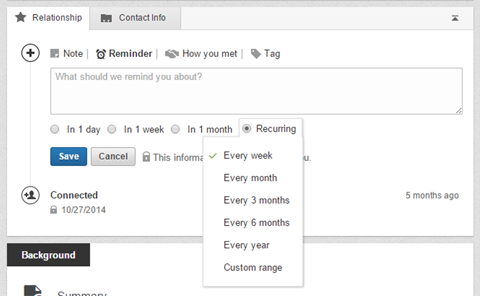
Lorsque vous avez défini un rappel, vous recevez une notification par e-mail (avec vos e-mails LinkedIn réguliers qui vous rappellent les anniversaires ou les anniversaires), indiquant que vous avez un rappel. Vous pouvez également accéder à votre onglet Connexions LinkedIn, et vos rappels en attente apparaîtront le long de la liste supérieure des activités de vos relations.
Cliquez sur le nom de la connexion pour visiter son profil et accéder aux détails du rappel. Une fois l'article terminé, cliquez sur Marquer comme terminé, ce qui efface l'élément de votre activité. Vous pouvez également modifier la date d'échéance si nécessaire.
Étant donné que les détails des rappels terminés sont effacés de votre activité, il peut être utile de ajouter une note indiquant quand et quelle tâche vous avez terminé.
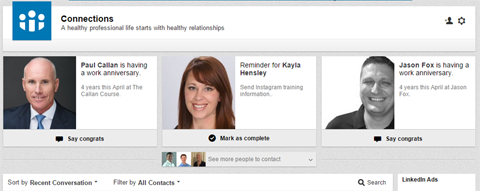
Vous pouvez définir des rappels à suivre avec un message ou un e-mail. Définissez un rappel pour envoyer des informations spécifiques ou des détails que vous pensez que la connexion devrait voir, ou que la personne a demandé. Vous pouvez également définir un rappel pour assurer le suivi des contacts dont vous savez qu'ils participeront à un événement à venir afin que vous puissiez communiquer avec eux en personne.
Si vous entretenez une relation de prospect ou d'appel à froid, l'outil de rappel est l'un de vos atouts les plus précieux au sein de LinkedIn. Il vous permet de définir un calendrier pour les conversations de suivi et le partage d'informations qui vous aideront à fermer cela traiter.
Et tout comme Notes, vous pouvez toujours modifier ou supprimer un rappel que vous avez défini. La modification vous permet de modifier les détails du texte ou le calendrier que vous avez défini.
# 5: Enregistrez comment vous vous êtes rencontrés
L'onglet Comment vous avez rencontré est celui que vous devriez vraiment prendre le temps de compléter pour chaque connexion que vous avez sur LinkedIn. Cela peut prendre du temps, mais à long terme, cela en vaut la peine.
Au fur et à mesure que votre réseau grandit et que vous connectez-vous avec plus de gens, il est facile de ne pas savoir pourquoi vous êtes connecté aux gens. Alors, prenez une minute pour remplir cette section avec des détails sur la façon dont vous vous êtes connecté ou rencontré. Ces informations vous aideront à suivre votre réseau et à établir ces relations pour développer votre entreprise.
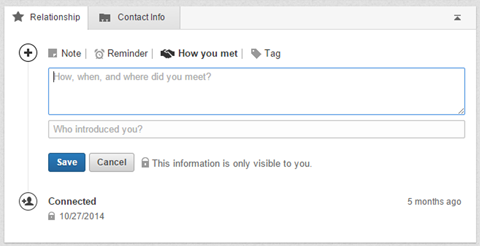
Cliquez sur l'onglet Comment vous vous êtes rencontrés pour ouvrir une zone de texte dans laquelle vous pouvez ajouter ou coller les détails de votre réunion. Incluez autant d'informations que vous jugez nécessaires.
Si quelqu'un vous envoie une demande de connexion LinkedIn personnalisée expliquant pourquoi il souhaite se connecter avec vous, il est judicieux de la copier et de la coller dans la section Comment vous vous êtes rencontrés. Les conversations et messages initiaux que vous échangez lors de la connexion ne sont pas transférés dans la liste de messages de l'onglet Relation.
Si vous avez été présenté à un contact ou référé par quelqu'un, vous pouvez également inclure cette information dans la section Qui vous a présenté? champ. Commencez simplement à saisir le nom de la personne et LinkedIn tirera la liste des connexions que vous avez qui correspondent à ce nom.
# 6: Attribuer des balises pour catégoriser les connexions
Les balises sont un moyen pratique de catégoriser rapidement vos connexions. Et lors de la recherche de connexions sur LinkedIn, il existe un filtre pour trier par balises, ce qui en fait un outil précieux pour organiser votre réseau.
C'est une bonne idée de classer chacune de vos relations sur LinkedIn. Vous pouvez être aussi créatif ou ciblé que vous le souhaitez avec vos propres titres de balises personnalisés.
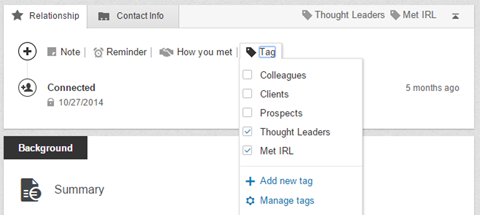
Pour attribuer une balise à une connexion, cliquez sur l'onglet Balise et sélectionnez une ou plusieurs de vos balises existantes. Choisissez l'option Ajouter une nouvelle balise si vous souhaitez attribuer une nouvelle catégorie. Le contact sera automatiquement inclus dans cette nouvelle catégorie de tag.
Et tu peux avoir un contact dans plusieurs balises en fonction de votre structure organisationnelle et de vos détails.
Dernières pensées
LinkedIn est l'un des outils les plus puissants pour développer votre audience professionnelle et développer un réseau autour de votre entreprise. Mais il faut beaucoup plus que simplement se connecter avec quelqu'un pour vraiment favoriser les connexions et la valeur que LinkedIn a à offrir. Utilisez l'onglet Relation pour développer vos relations et tirer parti des opportunités de connexion avec des clients potentiels.
Qu'est-ce que tu penses? Avez-vous réussi à utiliser l'onglet Relation pour créer et développer vos connexions réseau? Comment utilisez-vous cet outil pour vous démarquer de vos concurrents? Faites-nous savoir ce qui fonctionne pour vous en laissant un commentaire ci-dessous!